黑盒语音屏幕共享失败怎么办 屏幕共享问题解决方法
查看一下游戏是否是全屏,全屏的话您设置成如无边框窗口、窗口、窗口(全屏)后再进行共享试试。关于黑盒语音屏幕共享常见问题解决办法的具体内容,请看正文。
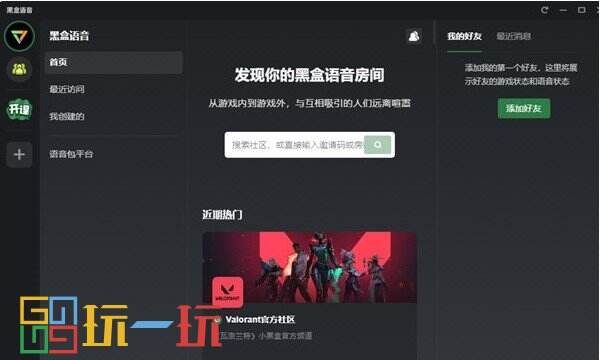
屏幕共享问题解决方法如下:
1.如何开启屏幕共享
您进入语音频道后左下角语音框中会有一个屏幕共享按钮,点击即可进行选择
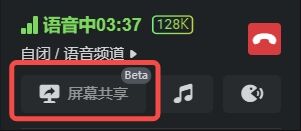
如您屏幕共享按钮点击提示【没有在此房间进行屏幕共享的权限】可以咨询一下管理员对所在身份组是否开启了屏幕共享权限或调整了单个频道共享权限
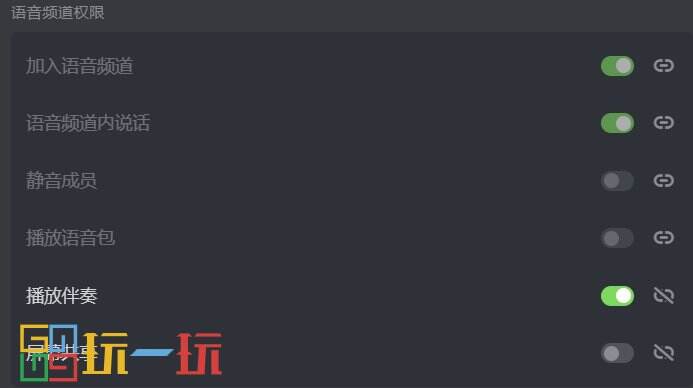
2.共享窗口中找不到游戏
您查看一下游戏是否是全屏,全屏的话您设置成如无边框窗口、窗口、窗口(全屏)后再进行共享试试
3.屏幕共享无法使用或异常
1).查看您的windows系统是否为win10 2004以后或win11系统,不满足系统条件可能会导致屏幕共享无法使用,您点击搜索框,输入电脑信息,即可查看到您的系统版本
需要符合不小于20H2的版本号如:20H2、21H1、21H2、22H1、22H2等
如您版本较低,您可以至Windows 设置 - 更新与安全处升级一下系统版本
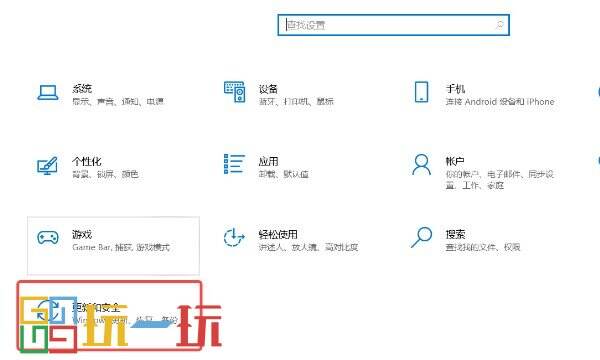
更新完成后点击立即重新启动即可。

2).不是最新版本,但是不会有更新提示
您检查您的Windows 版本是否为 LTSC 版本,此版本会导致无法进行更新,您可以尝试咨询您安装时渠道,或重新安装windows系统
4.屏幕共享时玩游戏不卡,但共享的画面卡顿
1).如您的window系统为win10或win11,请关闭Windows系统的游戏模式:您点击搜索框输入游戏模式

跳转页面中关闭游戏模式
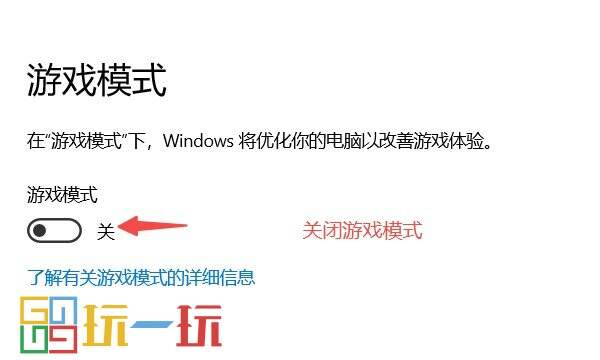
2).尝试调整GPU负载占用
·降低游戏画质或分辨率
·高刷显示器可以调整刷新率:支持刷新率选择的游戏可以尝试将显示器从144HZ调整到120HZ;如果游戏有设置fps上限,可以调整一下此上限,比如从144Hz下调到120Hz
显示器如是60Hz刷新率,您尝试打开垂直同步,或将帧率上限调整为较低数值
游戏内打开如DLSS、FSR,可以降低GPU资源
3).调整GPU后仍存在卡顿情况,您可以查看一下CPU设置
·核心数较低(4核或以下)已经较早型号,您在共享设置中选择分辨率720p,帧率选择15fps或30fps
·任务管理器中查看是否有其他软件导致CPU有较高占用,尝试关闭
·是否因CPU温度过高导致降频,常见笔记本电脑,尝试清灰重新涂一下CPU硅脂
5.共享时玩游戏卡顿
·如您之前是共享整个屏幕,切换为共享窗口,并检查游戏是否设置为无边框窗口模式
·可以尝试降低游戏画质或分辨率
·调整屏幕共享的分辨率,如从1080调整为720
6.共享时CPU占用高
·屏幕共享中会使用CPU进行视频编码,所以期间CPU占用会较高,如您语音占用5-10%开启共享后在30%左右,这个是正常情况。若您需要进一步降低CPU占用,可以尝试降低共享分辨率和帧数
·如您语音占用5-10%开启共享后在50%以上,您尝试: 1).降低屏幕共享分辨率和帧数
2).降低游戏分辨率和刷新率
3).更新显卡驱动
4).关闭杀毒软件或部分安全软件
5).尝试重新启动客户端
如仍存在问题您可以至反馈中心提交反馈,我们远程为您查看一下问题。
7.屏幕共享后有几秒灰屏或画面撕裂
·调整屏幕共享的分辨率与帧数,如从1080调整为720,帧数从60调整为15或30
8.屏幕共享画面显示是黑屏
·调整为无边框窗口后重新共享试一下,或提交至官网反馈中心。
以上就是关于黑盒语音屏幕共享问题解决办法,更多攻略请持续关注玩一玩游戏网。







